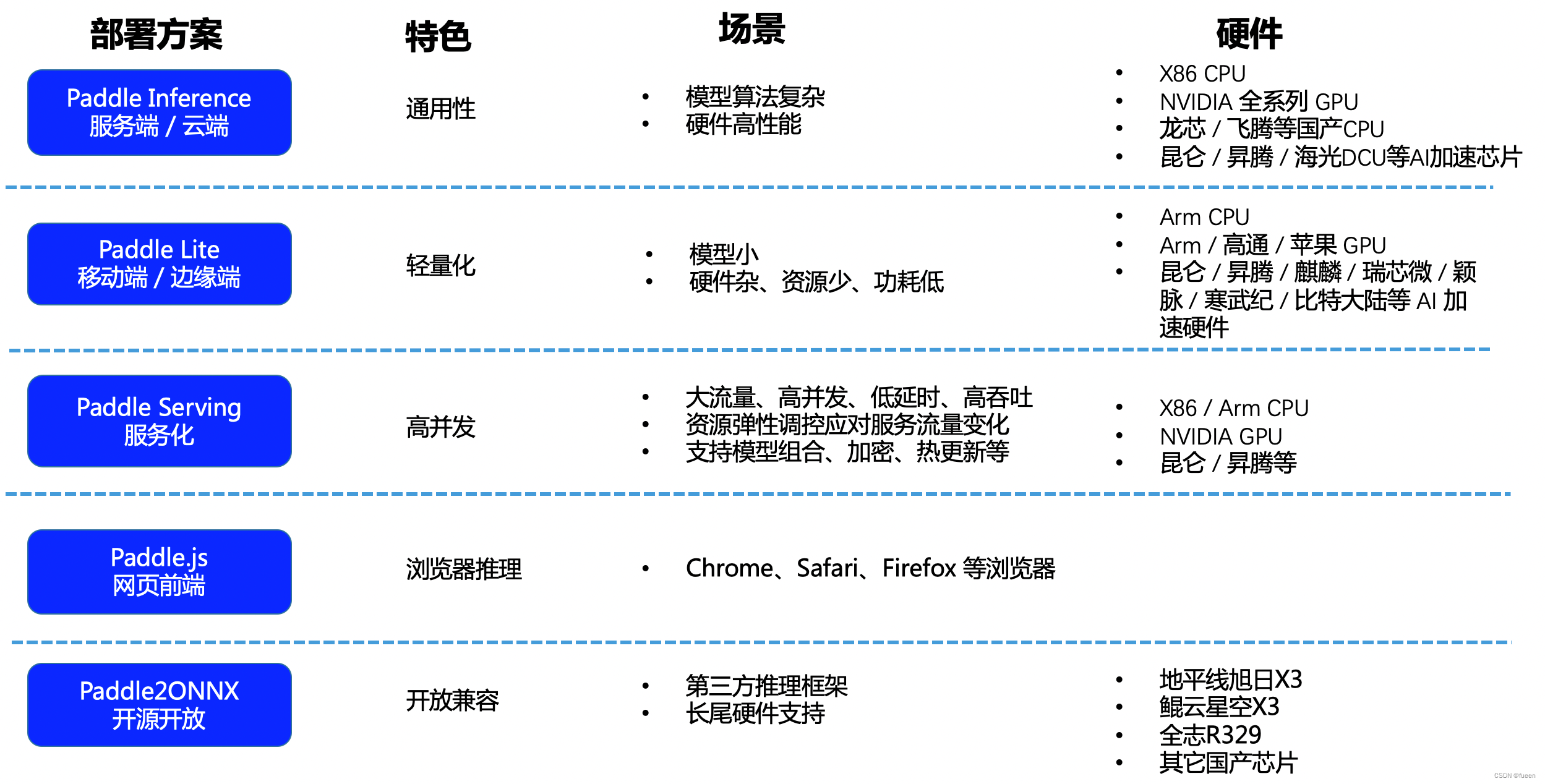PaddleOCR服务部署-并通过Java进行调用
上一篇讲了PaddleOCR的简单使用,但是最终的目的肯定是要将它进行服务部署方便我们调用的,这里介绍一下他的服务部署方式
选择部署方式
官方推荐有以下几种:
Python 推理
C++ 推理
Serving 服务化部署(Python/C++)
Paddle-Lite 端侧部署(ARM CPU/OpenCL ARM GPU)
Paddle.js 部署
各个方式优缺点如下
由于我本身是做Java开发,不会Python,所以采用Serving 服务化部署
PaddleOCR提供2种服务部署方式:
基于PaddleHub Serving的部署;
基于PaddleServing的部署
我选择的是通过PaddleHub Serving进行部署
安装Hub Serving
准备环境
pip install paddlehub -i https://mirror.baidu.com/pypi/simple
安装好之后查看一下
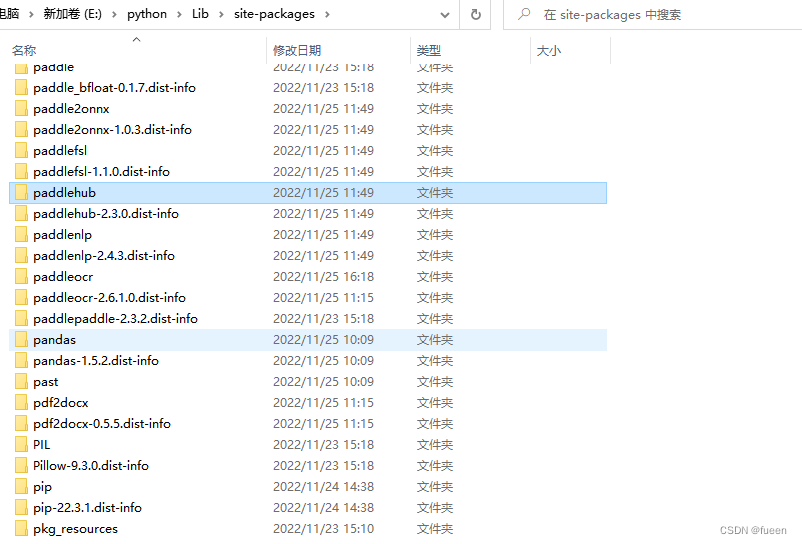
下载推理模型
PaddleOCR下新建‘inference’文件夹,准备推理模型并放到‘inference’文件夹里面,默认使用的是v1.1版的超轻量模型

https://github.com/PaddlePaddle/PaddleOCR/blob/develop/doc/doc_ch/quickstart.md
默认模型路径为:
检测模型:./inference/ch_ppocr_mobile_v1.1_det_infer/
识别模型:./inference/ch_ppocr_mobile_v1.1_rec_infer/
方向分类器:./inference/ch_ppocr_mobile_v1.1_cls_infer/
模型路径可在params.py中查看和修改。 更多模型可以从PaddleOCR提供的模型库下载,也可以替换成自己训练转换好的模型。
安装服务模块
#在Linux环境下,安装示例如下:
# 安装检测服务模块:
hub install deploy/hubserving/ocr_det/# 或,安装识别服务模块:
hub install deploy/hubserving/ocr_rec/# 或,安装检测+识别串联服务模块:
hub install deploy/hubserving/ocr_system/
#在Windows环境下(文件夹的分隔符为\),安装示例如下:
# 安装检测服务模块:
hub install deploy\hubserving\ocr_det\# 或,安装识别服务模块:
hub install deploy\hubserving\ocr_rec\# 或,安装检测+识别串联服务模块:
hub install deploy\hubserving\ocr_system\
这里最好把这几个模块都安装上,不然启动的时候会报错
启动服务
启动方式分两种,一种是全局启动,一种是指定到路径启动
#全局启动
hub serving start -m ocr_system
我这里采用的是指定路径启动,需要切换到hubserving目录下通过命令
hub serving start -c deploy\hubserving\ocr_system\config.json
启动的其他参数参照官方文档说明
**注意:**如果启动报错xxx路径找不到,去PaddleOCR\deploy\hubserving下的ocr_system、ocr_det、ocr_rec的params.py文件,将所有的model_dir
替换为符合win格式的绝对路径即可;
这样就完成了一个服务化API的部署,使用默认端口号8868。
访问示例:
python tools/test_hubserving.py --server_url=http://127.0.0.1:8868/predict/ocr_system --image_dir=img/22.jpg
输出结果:
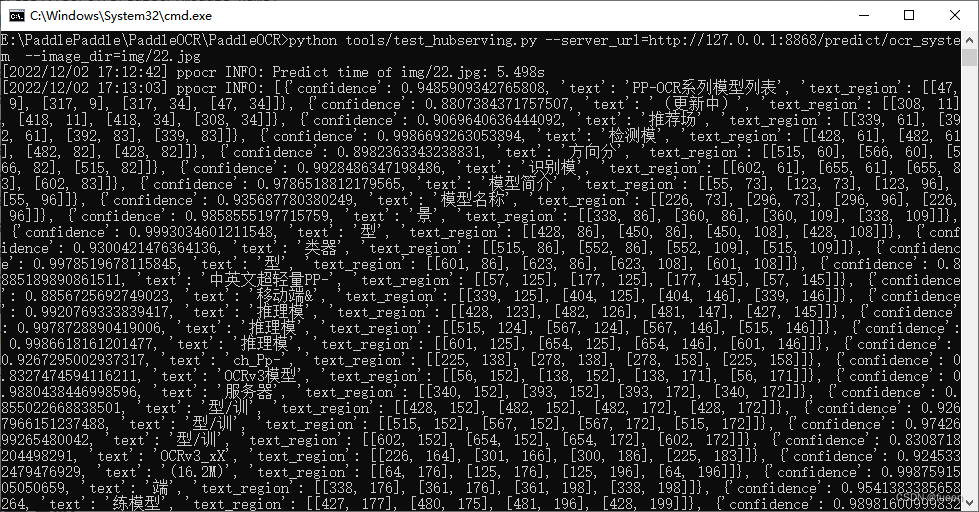
Java调取
我们可以通过Java代码进行服务的调取,代码如下:
/*** @author: fueen* @createTime: 2022/11/28 10:01*/
@RestController
@RequestMapping("/paddleocr")
public class PaddleOCRController {@PostMapping("/upload")public String fileUpload(@RequestParam("file") MultipartFile file, HttpServletRequest req, Model model){try {//接收上传文件//Receiving uploaded filesString fileName = System.currentTimeMillis()+file.getOriginalFilename();String destFileName=req.getServletContext().getRealPath("")+"uploaded"+ File.separator+fileName;File destFile = new File(destFileName);destFile.getParentFile().mkdirs();System.out.println(destFile);file.transferTo(destFile);//向前端模板引擎传入上传文件的地址//The address of the uploaded file is passed in to the front-end template enginemodel.addAttribute("fileName","uploaded\\"+fileName);model.addAttribute("path",destFile);//开始准备请求API//Start preparing the request API//创建请求头//Create request headerHttpHeaders headers = new HttpHeaders();//设置请求头格式//Set the request header formatheaders.setContentType(MediaType.APPLICATION_JSON);//构建请求参数//Build request parametersMultiValueMap map = new LinkedMultiValueMap();//读入静态资源文件//Read the static resource fileInputStream imagePath = new FileInputStream(destFile);//添加请求参数images,并将Base64编码的图片传入//Add the request parameter Images and pass in the Base64 encoded imagemap.add("images", ImageToBase64(imagePath));//构建请求//Build requestHttpEntity> request = new HttpEntity>(map, headers);RestTemplate restTemplate = new RestTemplate();//发送请求//Send the requestMap json = restTemplate.postForEntity("http://127.0.0.1:8868/predict/ocr_system", request, Map.class).getBody();System.out.println(json);//解析Json返回值//Parse the Json return valueList> json1 = (List>) json.get("results");//获取文件目录为后面画图做准备//Get the file directory to prepare for later drawingString tarImgPath = destFile.toString();File srcImgFile = new File(tarImgPath);System.out.println(srcImgFile);//文件流转化为图片//The file flows into imagesImage srcImg = ImageIO.read(srcImgFile);if (null == srcImg){return "什么也没有,结束!";}//获取图片的宽//Gets the width of the imageint srcImgWidth = srcImg.getWidth(null);//获取图片的高//Get the height of the imageint srcImgHeight = srcImg.getHeight(null);//开始绘图主流程,创建画板设置画笔颜色等//Start drawing main flow, create artboard, set brush color, etcBufferedImage bufImg = new BufferedImage(srcImgWidth, srcImgHeight, BufferedImage.TYPE_INT_RGB);Graphics2D g = bufImg.createGraphics();g.setColor(Color.red);g.drawImage(srcImg, 0, 0, srcImgWidth, srcImgHeight, null);//循环遍历出所有内容//Loop through everythingfor (int i = 0; i < json1.get(0).size(); i++) {System.out.println("当前的文字是:" + json1.get(0).get(i).get("text"));System.out.println("可能的概率为:" + json1.get(0).get(i).get("confidence"));List> json2 = (List>) json1.get(0).get(i).get("text_region");System.out.println("文字的坐标" + json2);int x = json2.get(0).get(0);int y = json2.get(0).get(1);int w = json2.get(1).get(0)-json2.get(0).get(0);int h = json2.get(2).get(1)-json2.get(0).get(1);g.drawRect(x,y,w,h); //画出水印 Draw the watermark}//将内容提交到前端模板引擎//Submit the content to the front-end template enginemodel.addAttribute("z",json1.get(0));g.dispose();// 输出图片//The output imageFileOutputStream outImgStream = new FileOutputStream(tarImgPath);ImageIO.write(bufImg, "png", outImgStream);System.out.println("画图完毕");outImgStream.flush();outImgStream.close();} catch (FileNotFoundException e) {e.printStackTrace();return "上传失败," + e.getMessage();} catch (IOException e) {e.printStackTrace();return "上传失败," + e.getMessage();}return "OK";}private String ImageToBase64(InputStream imgPath) {byte[] data = null;// 读取图片字节数组//Read the image byte arraytry {InputStream in = imgPath;System.out.println(imgPath);data = new byte[in.available()];in.read(data);in.close();} catch (IOException e) {e.printStackTrace();}// 对字节数组Base64编码//Base64 encoding of byte arrayBASE64Encoder encoder = new BASE64Encoder();// 返回Base64编码过的字节数组字符串//Returns a Base64 encoded byte array string//System.out.println("图片转换Base64:" + encoder.encode(Objects.requireNonNull(data)));return encoder.encode(Objects.requireNonNull(data));}}
然后运行,通过postman调取接口进行测试
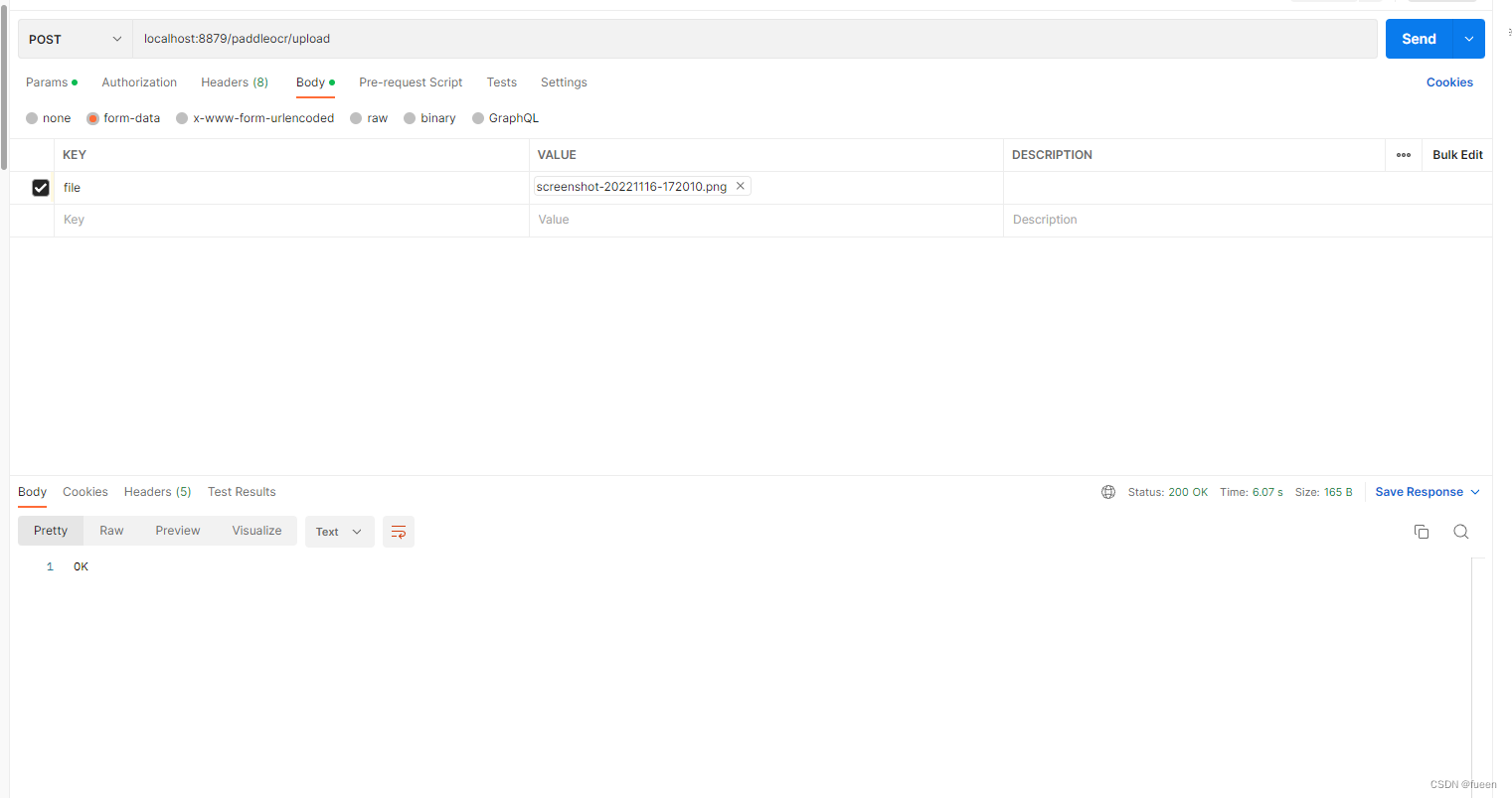
控制台输出结果
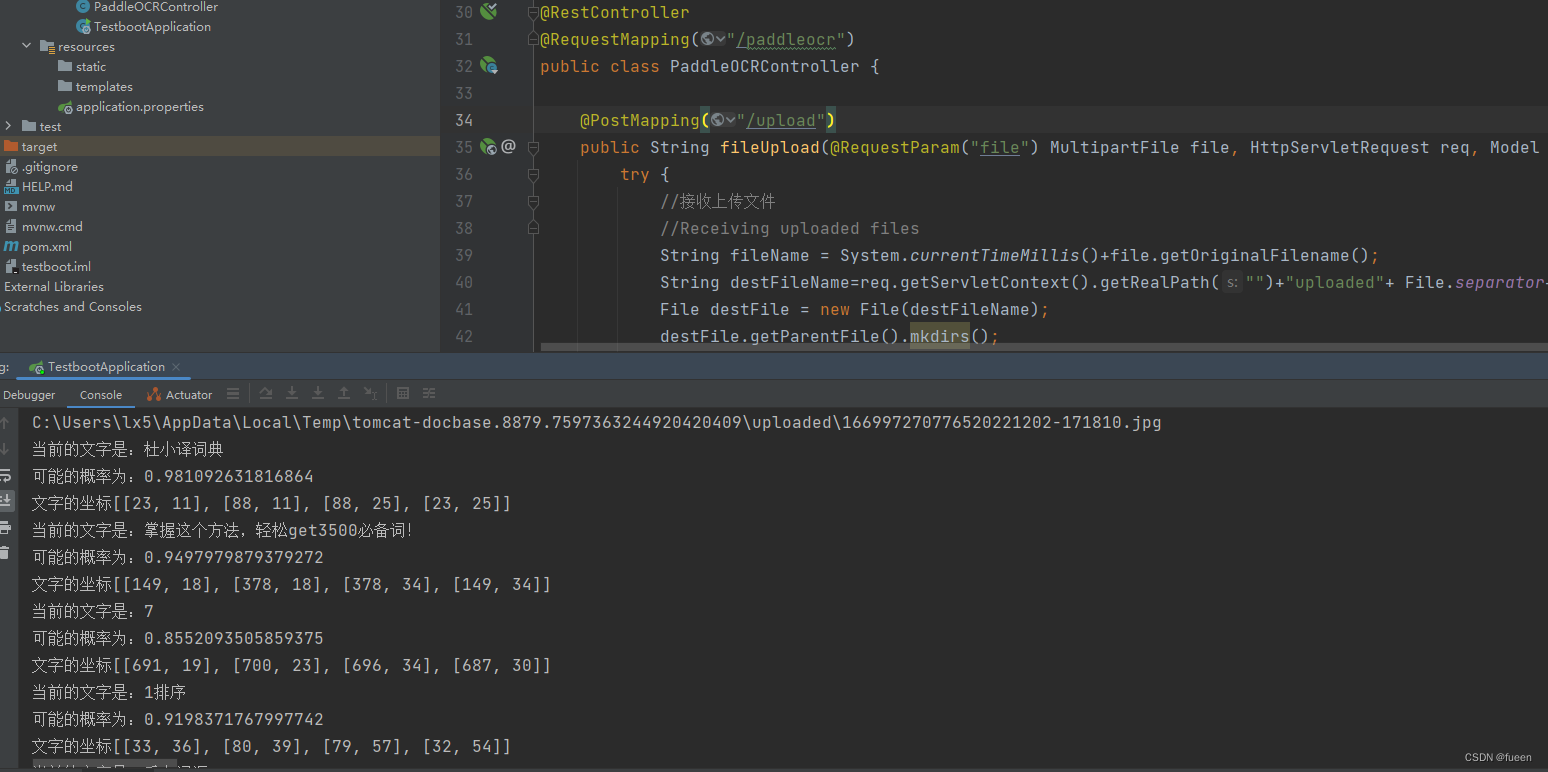
完成!后面可以根据自己的业务需求来进行不同的处理修改